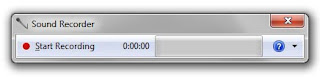வரவு – செலவு கணக்கு… கைகொடுக்கும் ஃபைனான்ஷியல் ஆப்ஸ்!
 தினசரி நாம் செய்யும் செலவு களைக் குறித்து வைக்கும் பழக்கம் இன்றைக்கு பெரும்பாலா னவர்களுக்குக் கிடையாது. இதனால் என்னதான் நாம் சம்பாதித்தாலும், மாத கடைசியில் சம்பளம் அத்தனை யும் எப்படி செலவானது, எதற்காக எவ்வளவு செய்தோம் என்று தெரியாமல் முழிப்போம். நம் தினப்படி செலவுகளை யாராவது குறித்து வைத்துச் சொன்னால் நன்றாக இருக்குமே! அதனோடு நாம் சேமிக்க வேண்டிய தொகை என்ன, கட்ட வேண்டிய கடன் எவ்வளவு என்பதையெல்லாம் கண்டுபிடித்துச் சொன்னால் நன்றாக இருக்குமே என்று நினைக்கத் தோன்றுகிறது அல்லவா? இந்த மாதிரியான ஒரு வேலையைத்தான் இன்றைய பல ஃபைனான்ஷியல் ஆப்ஸ்கள் செய்கின்றன. அவற்றுள் ஒரு சில ஆஃப்ஸ்களைப் பற்றி இப்போது பார்ப்போம்.
தினசரி நாம் செய்யும் செலவு களைக் குறித்து வைக்கும் பழக்கம் இன்றைக்கு பெரும்பாலா னவர்களுக்குக் கிடையாது. இதனால் என்னதான் நாம் சம்பாதித்தாலும், மாத கடைசியில் சம்பளம் அத்தனை யும் எப்படி செலவானது, எதற்காக எவ்வளவு செய்தோம் என்று தெரியாமல் முழிப்போம். நம் தினப்படி செலவுகளை யாராவது குறித்து வைத்துச் சொன்னால் நன்றாக இருக்குமே! அதனோடு நாம் சேமிக்க வேண்டிய தொகை என்ன, கட்ட வேண்டிய கடன் எவ்வளவு என்பதையெல்லாம் கண்டுபிடித்துச் சொன்னால் நன்றாக இருக்குமே என்று நினைக்கத் தோன்றுகிறது அல்லவா? இந்த மாதிரியான ஒரு வேலையைத்தான் இன்றைய பல ஃபைனான்ஷியல் ஆப்ஸ்கள் செய்கின்றன. அவற்றுள் ஒரு சில ஆஃப்ஸ்களைப் பற்றி இப்போது பார்ப்போம்.மை பட்ஜெட் புக்!
Rating 4.6
இந்த ஆப்ஸ் ஒருவரது செலவு மற்றும் வருமானம் ஆகியவற்றைப் பதிவு செய்து, அதன் மூலம் அவரது நிதித் திட்டமிடலுக்கு உதவுகிறது. இதில் உங்களின் வருமானம் மற்றும் தினசரி செலவை பதிவு செய்துவந்தாலே போதும்; இந்த மாதத்தில் உங்கள் செலவு எப்படி இருக்கும், நீங்கள் இன்னமும் எவ்வளவு தொகையைச் சேமிக்க வேண்டும் என்பது போன்ற விவரங்களை இந்த ஆப்ஸ் தானாகவே திரட்டி, திட்டம் போட்டுத் தந்துவிடும். அதற்கேற்ப உங்கள் செலவுகளை நீங்கள் மாற்றியமைத்துக் கொள்ளலாம்.

இந்த ஆப்ஸைப் பயன்படுத்த இன்டர்நெட் வசதி தேவையில்லை. இதனை ஆங்கிலம் உள்பட 11 மொழிகளில் பயன்படுத்திக் கொள்ளலாம். எந்த நாட்டின் பணமாக இருந்தாலும், அதற்கேற்ப இந்த பட்ஜெட் புக் சரியான திட்டமிடலைச் செய்யும் திறன்கொண்டதாக இருக்கிறது.
இதில் நீங்கள் உங்கள் வங்கிக் கணக்கையும் இணைத்துக் கொள்ளலாம் என்பதால் அதிகப் பாதுகாப்புடன் இந்த ஆப்ஸ் வடிவமைக்கப்பட்டுள்ளது. இதன்மூலம் உங்கள் வங்கிப் பரிவர்த்தனைகள் மற்றும் தினசரி செலவுகள் ஆகியவற்றை எக்ஸ்எல் படிவங்களாகத் தரவிறக்கம் செய்துகொள்ளும் வசதியும் உள்ளது.
இதில் நீங்கள் உங்கள் வங்கிக் கணக்கையும் இணைத்துக் கொள்ளலாம் என்பதால் அதிகப் பாதுகாப்புடன் இந்த ஆப்ஸ் வடிவமைக்கப்பட்டுள்ளது. இதன்மூலம் உங்கள் வங்கிப் பரிவர்த்தனைகள் மற்றும் தினசரி செலவுகள் ஆகியவற்றை எக்ஸ்எல் படிவங்களாகத் தரவிறக்கம் செய்துகொள்ளும் வசதியும் உள்ளது.
இந்த ஆப்ஸை கூகுள் ப்ளே ஸ்டோரில் வாங்கலாம். இந்த ஆப்ஸின் விலை 212 ரூபாய் மட்டுமே. புதிய அப்டேட்களும் அடிக்கடி இலவசமாகவே கிடைக்கின்றன. 5-க்கு 4.6 ரிவியூ பெற்றிருக்கும் இந்த ஆப்ஸ் நிதித் திட்டமிடலுக்கான சிறந்த ஆப்ஸாக உள்ளதாக இதைப் பயன்படுத்துபவர்கள் சொல்கிறார்கள். இதுவரை 5 லட்சத்துக்கும் மேற்பட்டோர் இந்த ஆப்ஸை தரவிறக்கம் செய்துள்ளனர். இதன் கடைசி அப்டேட் ஆகஸ்ட் 2014-ல் வெளிவந்துள்ளது.
ஃபைனான்ஷியல் கால்குலேட்டர்!
Rating 4.3
சிலர் மூன்று, நான்கு இடங்களில் கடன் வாங்கியிருப்பார்கள். எவ்வளவு அசல் கட்டியிருக்கிறோம், எவ்வளவு தொகை கடன் பாக்கியுள்ளது, இஎம்ஐ தொகை இந்த மாதம் எவ்வளவு செலுத்த வேண்டும் என்பதெல்லாம் தெரியாமலே மாய்ந்து மாய்ந்து கடனைக் கட்டிக் கொண்டிருப்பார்கள். இந்தப் பிரச்னையைத் தீர்க்க இப்போது பல ஆப்ஸ்கள் ஸ்மார்ட் போன்களில் வரத் துவங்கிவிட்டன. ஃபைனான்ஷியல் கால்குலேட்டர் எனும் இந்த ஆப்ஸ் ஒருவரது அனைத்து ஃபைனான்ஷியல் கணக்குகளையும் கணக்கிட்டுச் சொல்லும் விதமாக வடிவமைக்கப்பட்டுள்ளது.
இதில் நமது முதலீடுகளில் இருந்து நமக்கு வரவேண்டிய தொகை மற்றும் நாம் வாங்கியுள்ள கடனுக்குச் செலுத்த வேண்டிய வட்டி ஆகியவற்றுக்கான தகவல்களை அளித்தால் அதுவே கணக்கிட்டுச் சொல்லிவிடுகிறது.

இந்த ஆப்ஸ் கூகுள் ப்ளே ஸ்டோரில் இலவசமாகக் கிடைக்கிறது. இந்த ஆப்ஸ் 5-க்கு 4.3 ரிவியூ பெற்றிருக்கிறது. இந்த ஆப்ஸ் ஃபைனான்ஷியல் கணக்கீடுகளுக்கு உதவும் சிறந்த ஆப்ஸ் என பயன்பாட்டாளர்கள் கூறியிருக்கின்றனர். இதுவரை 50 லட்சத்துக்கும் மேற்பட்டோர் இந்த ஆப்ஸை தரவிறக்கம் செய்துள்ளனர். புதிய அப்டேட்களும் அடிக்கடி இலவசமாகவே கிடைக்கின்றன.
தினசரி செலவுகளைச் சமாளிக்கும் ‘டெய்லி எக்ஸ்பென்ஸ்’!
Rating 4.5
தினசரி நாம் எவ்வளவு செலவு செய்கிறோம் என்பது தெரியாமலே செலவு செய்கிறவர்களுக்குத் தடுப்புக்கட்டை போடுகிற ஆப்ஸ்தான் இது. இதன்மூலம் ஒருவர் தனது மாத வருமானத்தில் ஒரு நாளைக்கு எவ்வளவு செலவு செய்திருக்கிறார், அதன் மூலம் மாத வருமானம் எப்படி குறைந்திருக்கிறது, இந்த விகிதத்தில் செலவழித்தால், இந்த மாதம் அவரது வருமானத்தில் எவ்வளவு பணம் மிச்சம் இருக்கும் என்பதைக் கணித்துத் தரும் வகையில் இந்த ஆப்ஸ் வடிவமைக்கப்பட்டுள்ளது.

இந்த ஆப்ஸை பயன்படுத்தி தினசரிக் கணக்குகளுக்கான வார, மாத விவரங்களை கிராபிக்ஸ் படங்களாக பெற முடியும். இதில் நாம் பயன்படுத்தும் நாட்டின் பணத்துக்கேற்ப விவரங்களை மாற்றிக்கொள்ள முடியும். இந்த ஆப்ஸ் கூகுள் ப்ளே ஸ்டோரில் இலவசமாக கிடைக்கிறது. இதற்கு 5-க்கு 4.5 ரிவியூ பெற்றிருக்கிறது.
தினசரி வரவு – செலவுகளைக் கணக்கிட இது மிகவும் உதவியாக இருப்பதாக இதைப் பயன்படுத்துபவர்கள் சொல்கிறார்கள். இதுவரை 10 லட்சத்துக்கும் அதிகமானவர்கள் இந்த ஆப்ஸை தரவிறக்கம் செய்துள்ளனர். புதிய அப்டேட்களும் அடிக்கடி இலவசமாகவே கிடைக்கின்றன.
வருமான வரி கணக்கிட இன்கம் டாக்ஸ் அசிஸ்டென்ட்!
Rating 4.4
பலருக்கும் வருமான வரி என்றாலே வேப்பங் காய்தான். ஆனால், வருமான வரியை வருட ஆரம்பம் முதலே எப்படியெல்லாம் திட்டமிடலாம் என்பதை அழகாக எடுத்துச் சொல்கிறது இந்த ஆப்ஸ். நமது சேமிப்புக் கணக்குத் தொடர்பான விவரங்களையும், பிஎஃப் தொகை பங்களிப்பு மற்ற முதலீடுகளின் பங்களிப்பு என அனைத்துக்கும் ஏற்றவாறு கணக்கிட்டு நம் வருமான வரியை எப்படித் திட்டமிட வேன்டும் என்பதையும் எக்ஸ்எல் படிவங்களாக தந்துவிடுகிறது.

இந்த ஆப்ஸ் கூகுள் ப்ளே ஸ்டோரில் இலவசமாகக் கிடைக்கிறது. இந்த ஆப்ஸ் 5-க்கு 4.4 ரிவியூ பெற்றிருக்கிறது. இந்த ஆப்ஸ் வருமான வரித் திட்டமிடலுக்கு உதவும் வகையில் சிறப்பான ஆப்ஸாக கருதப்படுகிறது என்கின்றனர் இதைப் பயன்படுத்துகிறவர்கள்.
கடந்த ஜூலை மாதம் வெளியான இந்த ஆப்ஸை இதுவரை 5 ஆயிரத்துக்கும் மேற்பட்டோர் தரவிறக்கம் செய்துள்ளனர். புதிய அப்டேட்களும் அடிக்கடி இலவசமாகவே கிடைக்கின்றன.